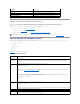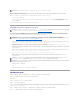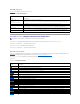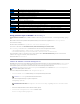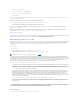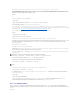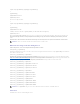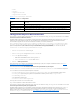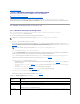Users Guide
SiekönnenmithilfeeinesunterstütztenWebbrowserssowohlüberdeniDRAC6-NICalsauchüberdenServerAdministratoroderITAssistantaufdie
webbasierte iDRAC6-Schnittstelle zugreifen.
Um mit Server Administrator auf die iDRAC6-Remote-Zugriffsschnittstelle zuzugreifen, gehen Sie wie folgt vor:
l Starten Sie Server Administrator.
l Von der Systemstruktur im linken Fensterbereich der Server Administrator-Einstiegsseite klicken Sie auf System® Hauptsystemgehäuse® Remote
Access Controller.
Weitere Informationen finden Sie im Server Administrator-Benutzerhandbuch.
RACADM im Remote-Zugriff verwenden
RACADM bietet eine Remote-Fähigkeits-Option (-r), mit der eine Verbindung zum verwalteten System hergestellt werden kann und RACADM-Unterbefehle von
einer Remote-KonsoleodereinerManagementStationausausgeführtwerdenkönnen.UmdieRemote-Fähigkeitverwendenzukönnen,sindeingültiger
Benutzername (Option -u ) und Kennwort (Option -p) sowie die iDRAC6-IP-Adresse erforderlich.
Security Alert: Certificate is invalid - Name on Certificate is invalid or does not match site name (Sicherheitswarnung: Zertifikat ist
ungültig- NameaufZertifikatistungültigoderstimmtnichtmitStandortnamenüberein.)
Continuing execution. Use -S option for racadm to stop the execution on certificate-relatederrors.(Ausführungwirdfortgesetzt.
Verwenden Sie die Option -Sfürracadm,umdieAusführungbeizertifikatbezogenenFehlernanzuhalten.)
RACADMsetztdieAusführungdesBefehlsfort.WennSiejedochdieOption–S verwenden,hältRACADMdieAusführungdesBefehlsanundblendetdie
folgende Meldung ein:
Security Alert: Certificate is invalid - Name on Certificate is invalid or does not match site name (Sicherheitswarnung: Zertifikat ist
ungültig- NameaufZertifikatistungültigoderstimmtnichtmitStandortnamenüberein)
Racadmnotcontinuingexecutionofthecommand.(RacadmsetztdieAusführungdesBefehlsnichtfort.)
ERROR:UnabletoconnecttoiDRAC6atspecifiedIPaddress(FEHLER:VerbindungzumiDRAC6konnteunterderangegebenenIP-Adresse nicht
hergestellt werden.)
racadm getconfig -f <Dateiname>
oder
racadm sslcertupload -t 1 -f c:\cert\cert.txt Unterbefehle
RACADMÜbersicht
racadm -r <iDRAC6-IP-Adresse> -u <Benutzername> -p <Kennwort> <Unterbefehl> <Unterbefehloptionen>
racadm -i -r <iDRAC6-IP-Adresse> <Unterbefehl> <Unterbefehloptionen>
Zum Beispiel:
racadm -r 192.168.0.120 -u root -p calvin getsysinfo
racadm -i -r 192.168.0.120 getsysinfo
Wenn die HTTPS-AnschlussnummerdesiDRAC6aufeinenvomStandardanschluss(443)abweichendenbenutzerdefiniertenAnschlussgeändertwurde,muss
die folgende Syntax verwendet werden:
racadm -r <iDRAC6-IP-Adresse>:<Anschluss> -u <Benutzername> -p <Kennwort> <Unterbefehl> <Unterbefehloptionen>
racadm -i -r <iDRAC6-IP-Adresse>:<Anschluss> <Unterbefehl> <Unterbefehloptionen>
ANMERKUNG: Der Standard-Benutzername des iDRAC6 lautet root und das Standardkennwort calvin.
ANMERKUNG: Konfigurieren Sie die IP-Adresse auf dem iDRAC6, bevor Sie die RACADM-Remote-Fähigkeitverwenden.WeitereInformationenzumSetup
des iDRAC6 sowie eine Liste relevanter Dokumente finden Sie unter "Grundlegende Installation des iDRAC6".
ANMERKUNG: Wenn das System, von dem aus Sie auf das Remote-System zugreifen, kein iDRAC6-Zertifikatinseinemstandardmäßigen
Zertifikatspeicherenthält,wirdbeimEingebeneinesRACADM-BefehlseineMeldungeingeblendet.WeitereInformationenüberiDRAC6-Zertifikate finden
Sie unter "iDRAC6-DatenübertragungmitSSLunddigitalenZertifikatensichern".
ANMERKUNG: Die RACADM-Remote-FähigkeitwirdnuraufManagementStationsunterstützt.WeitereInformationenfindenSieinderDell Systems
Software-Supportmatrix unter Dell OpenManage Software auf der Dell Support-Website unter support.dell.com\manuals.
ANMERKUNG: Wenn Sie die RACADM-Remote-Fähigkeitverwenden,müssenSieSchreibberechtigungenfürdieOrdnerhaben,indenenSiedieRACADM-
UnterbefehlefürDateivorgängeverwenden,z.B.: